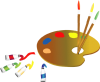Just for this moment

Puedes encontrar el tutorial original aquí
Tutorial original creado por Vérone el 29 Enero de 2012
Gracias a las traductoras que hacen viajar mis tutos por el mundo
Material
Tubes:
Tube Couple de Kikirou
Filtros:
Filtro VM Extravaganza
Filtro Simple
Filtro Eye Candy 5 Impact
Imagen Una_fabulosa_composición coloreada con Photoshop11 en Google Images
Máscaras:
Máscara de Sigrid
Pinceles de DeviantArt
Esta traducción está registrada en Twi
Si quieres puedes ayudarte de la regla para situarte en la realización del tutorial
Marcador (Arrastra con el raton)

Si estais listos, podemos comenzar
Abrir todos los tubes en el psp. Duplicarlos (shift+D) y cerrar los originales)
ETAPA 1 : El fondo
1.-
Activar la imagen _Une_fabuleuse_composition_coloree_avec_Photoshop11
Colorear en los tonos que os interese
La elección de Vérone:
Efectos_ Complementos_ Adjust_Variations_ Mid tones
1 clic sobre original
1 clic sobre more cyan
Edición_ Copiar
2.-
Abrir una nueva imagen de 900 x 600 pixeles transparente
Selecciones_ Seleccionar todo
Edición_ Pegar en la selección
Selecciones_ Anular selección
Ajustar_ Desenfocar_ Desenfoque Radial

3.-
Efectos_ Complementos_ VM Extravaganza_Transmission
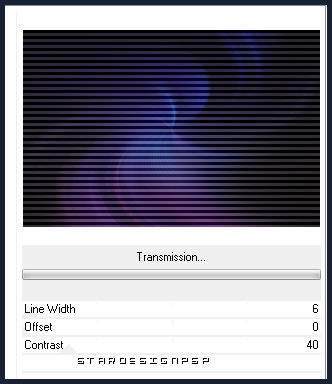
4.-
Activar la herramienta de Selección_ Rectángulo_ Personalizada
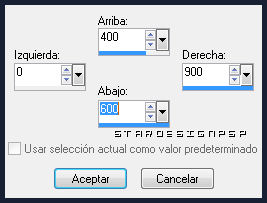
Ajustar_ Desenfocar_ Desenfoque Radial
Mismos valores que la vez anterior

Selecciones_ Anular selección
5.-
Efectos_ Complementos_ Simple_Diamonds
6.-
Capas_ Duplicar
Imagen_ Espejo
Opacidad al 50%
Capas_ Fusionar con la capa inferior
Imagen_ Voltear
7.-
Activar la herramienta de Deformación_ Modo Escala
Colocar el puntero del ratón sobre el cursor inferior central
Subir hasta los 450 pixeles
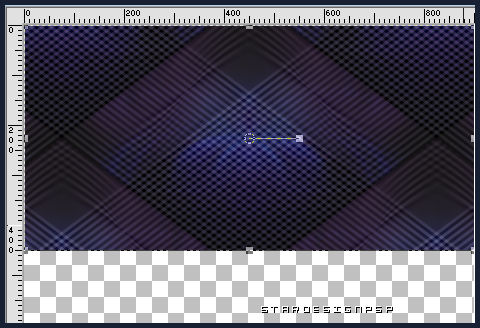
8.-
Efectos_ Complementos_ Eye Candy 5_Impact_Perspective Shadow
Presionar la tecla F5 del teclado para poner los valores por defecto
Pestaña de Settings_Reflect in front_Sharp
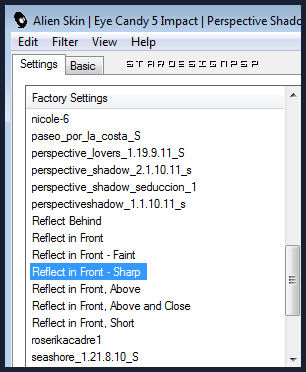
Pestaña Basic_Modificar los valores de la siguiente forma
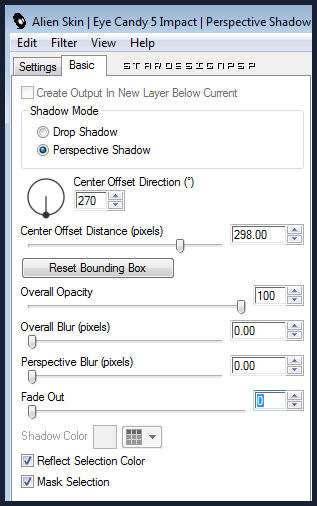
ETAPA 2 : La máscara
1.-
Capas_ Nueva capa de trama
Llenar con el color #3d5b8a
2.-
Capas_ Nueva capa de máscara_ A partir de una imagen
Buscar la máscara maske262_sigrid
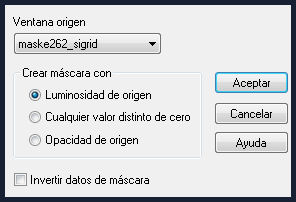
Capas_ Fusionar grupo
Efectos_ Efectos 3D_ Sombra en el color negro
1_1_60_1
ETAPA 3 : Los bordes
1.-
Capas_ Nueva capa de trama
Activar la herramienta de selección_ Rectángulo_ Personalizada
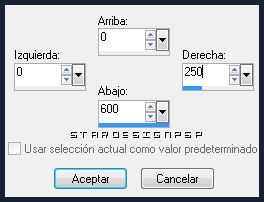
2.-
Activar el borde _PrettyBorder3
Edición_ Copiar
Edición_ Pegar en la selección
Selecciones_ Anular selección
Capas_ Modo de capas_ Multiplicar
Efectos_ Efectos de Contorno_ Realzar
3.-
Capas_ Nueva capa de trama
Activar la herramienta de selección_ Rectángulo_ Personalizada
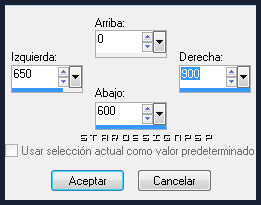
4.-
Activar el borde _PrettyBorder4
Edición_ Copiar
Edición_ Pegar en la selección
Selecciones_ Anular selección
Capas_ Modo de capas_ Multiplicar
Efectos_ Efectos de Contorno_ Realzar
ETAPA 4 : el tube
Activar el tube _kikirou1704 - carnaval
Edición_ Copiar
Edición_ Pegar como nueva capa
Colocar en su sitio
Aplicar una sombra
ETAPA 5 : el texto
1.-
Activar el tube _coeur
Edición_ Copiar
Edición_ Pegar como nueva capa
Colocar en su sitio
2.-
Activar el tube del texto _FluffyLove3g
Archivo_ Exportar como pincel personalizado
3.-
Capas_ Nueva capa de trama
Activar el pincel_ Seleccionar el pincel _FluffyLove3g
Color #dab85f

Aplicar el pincel en el corazón
Efectos_ Efectos 3D_ Sombra en el color negro
1_1_60_1
ETAPA 6 : el marco
1.-
Capas_ Fusionar todo
Imagen_ Agregar bordes_ Simétrico_ 2 pixeles en el color #bea25b
Imagen_ Agregar bordes_ Simétrico_ 25 pixeles en el color #182033
2.-
Agregar vuestra firma
Fusionar todo
Guardar en formato Jpg optimizado
Gracias por haberlo hecho o interpretado
Este tutorial ha sido realizado por Vérone. Es una creación personal.Cualquier parecido con otro no será mas que coincidencia.
Prohibida su uso o divulgación sin el previo consentimiento de su autora
Concepción y realización © veroreves 2012